Las ESP32 NodeMCU se utilizan cada vez más para fabricar objetos conectados gracias a sus enlaces Wifi y Bluetooth integrados y a su potencia de cálculo. Veremos cómo utilizar el IDE de Arduino para programar una NodeMCU.
La forma de configurar el IDE de Arduino es similar entre estas diferentes placas. En este artículo, veremos el procedimiento para configurar y programar un ESP32 NodeMCU.
Instalar los controladores en el ordenador
Normalmente, un nuevo dispositivo instala sus controladores en la primera conexión. Cuando no es así, es posible, como en el caso de la NodeMCU, que el dispositivo no sea reconocido. Hay dos familias principales de controladores en el mundo de Arduino:
- CP2102
- CH340
Si has comprado una microcontrolador compatible con Arduino, es muy probable que uno de estos dos controladores sea necesario para comunicarse con el microcontrolador.
En este caso, hay dos métodos para conseguir los controladores. La primera es encontrarlos y descargarlos de Internet (controladores NodeMCU y CP2102).
La segunda es utilizar el administrador de dispositivos. Los microcontroladores conectados al ordenador se encuentran en la pestaña «Puertos (COM y LPT)».
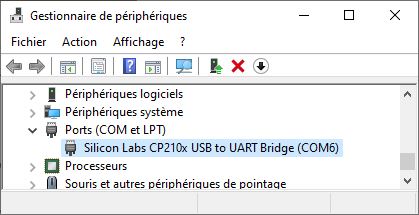
Haga doble clic en el dispositivo y aparecerá la ventana de propiedades. En la pestaña «Controlador», encontrará la opción de «actualizar» el controlador.
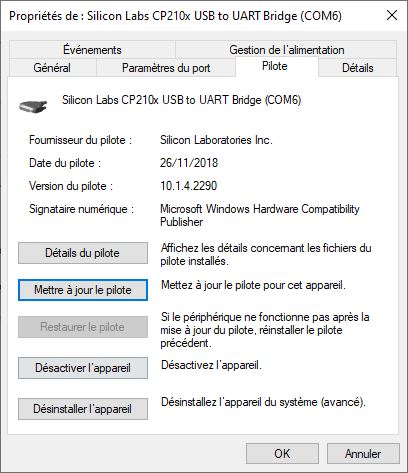
Seleccione la opción «Buscar automáticamente el controlador».
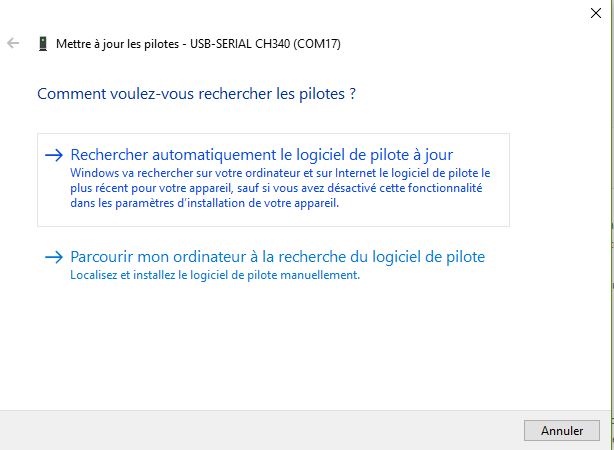
Dependiendo de la versión del microcontrolador que tengas y del fabricante, puede utilizar diferentes drivers CP2102 (Normalmente instalado con Arduino) y CH340.
Una vez instalado el controlador, será posible comunicarse con el dispositivo.
Añadir manejadores JSON
Para poder programar otros microcontroladores con el IDE de Arduino, es necesario instalar en la placa Arduino gestores que contengan todas las herramientas necesarias para su programación. Para obtener los gestores hay que encontrar la URL correspondiente. En el caso del NodeMCU ESP32, https://dl.espressif.com/dl/package_esp32_index.json.
UPDATE: Arduino IDE (version > 2.0) : https://raw.githubusercontent.com/espressif/arduino-esp32/gh-pages/package_esp32_index.json
N.B.: Si encuentra problemas de compilación, compruebe si hay una versión anterior de ESP32 instalada. Si es así, bórralo manualmente (C:\Users\<USERNAME>\AppData\Local\Arduino15\packages\esp32\hardware\esp32).
A continuación, abra la ventana Archivo>Preferencias del software Arduino. En la parte inferior de la página encontrará un cuadro de texto en el que podrá introducir la URL: «URL adicional del gestor del tablero». (no olvide separar las URL con una coma «,»)
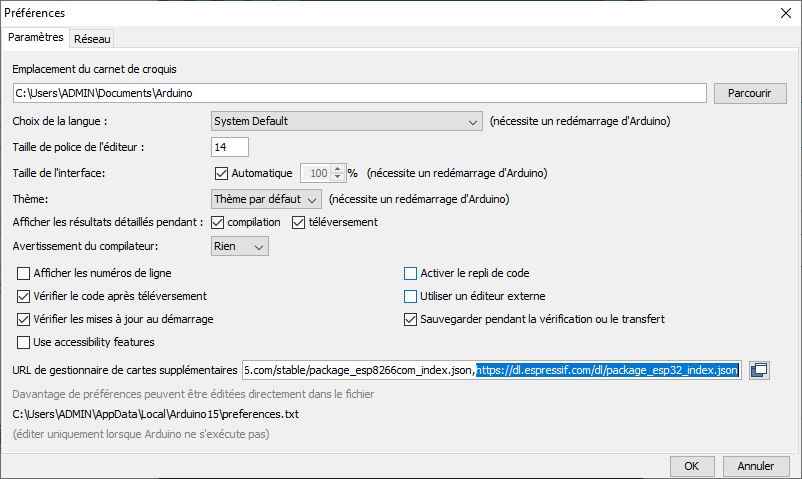
Instalación de los gestores
En la pestaña «Herramientas», siga la ruta «Tipo de placa > Gestor de placas». El IDE cargará el catálogo de placas desde la URL.

Si buscas el microcontrolador en la barra de búsqueda, debería aparecer el paquete a instalar.
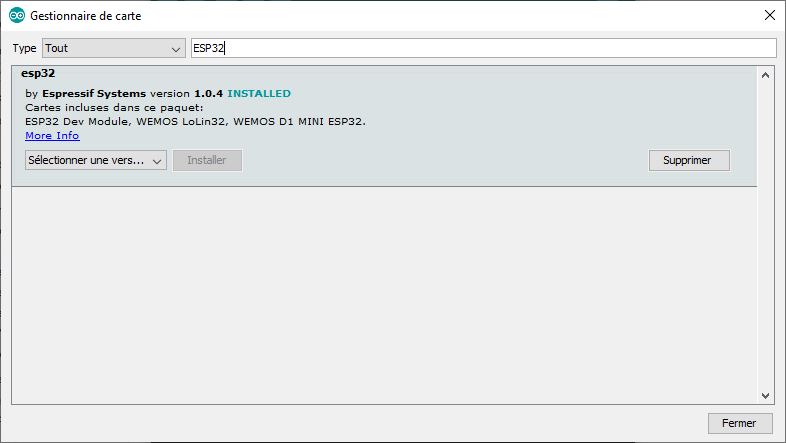
Seleccione la configuración
Una vez instalado el paquete de gestión, el microcontrolador debería aparecer en los tipos de placa disponibles.
Para NodeMCU ESP32 (ESP-WROOM-32S), seleccione «ESP32 Dev Module
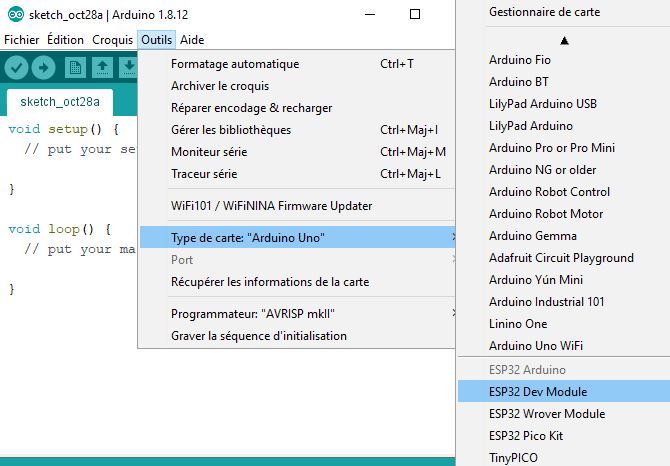
A continuación, tendrá que conocer las características de su tarjeta para seleccionar los ajustes adecuados. Sin embargo, salvo en casos excepcionales, la configuración por defecto funcionará sin problemas.




